Por anos, o Gmail Labs oferece recursos experimentais bem úteis para os usuários. O “Cancelar envio” é um deles: lançado em 2009, ele permite ativar um timer para cada e-mail que é enviado. Dessa forma, você tem entre 5 e 30 segundos para clicar em “desfazer” e revisar o texto da mensagem, ou inserir um anexo que você esqueceu.
Agora, este recurso se “formou” do Gmail Labs e está disponível para todos, mas ainda precisa ser ativado – o que é bem simples.
Se você ainda não estava usando o “Cancelar envio”, faça o seguinte:
– no Gmail, clique na engrenagem e depois em “Configurações”;
– desça um pouco a página, clique na opção “Ativar o cancelamento de envio” e escolha o período em segundos para desfazer o envio;
– desça a página e clique em “Salvar alterações”.
Para cancelar o envio, clique em “Desfazer” no topo da tela. Vale lembrar que, caso você não clique no botão, o e-mail é enviado de qualquer forma – mesmo que você feche a aba do Gmail, por exemplo.
Também é possível usar a tecla “z” para cancelar o envio. Para ativar, faça o seguinte:
– digite ? (ponto de interrogação) no Gmail;
– surgirá uma tela com os atalhos de teclado; clique em “Ativar”.
Como você já deve saber, o “Cancelar envio” basicamente segura seu e-mail por alguns segundos para que você possa voltar atrás e modificar a mensagem. Não é como no Outlook (do pacote Office), em que a mensagem é de fato interceptada antes de chegar ao destinatário – algo que só funciona caso ele e você usem o Microsoft Exchange.
O “cancelar envio” não está disponível nos apps do Gmail para Android e iOS; no entanto, você o encontrará no app Inbox, também do Google.
Este é mais um recurso a sair do Gmail Labs, mas há outros que você ainda pode ativar, como um botão Marcar como lido; um ícone para exibir o número de mensagens não lidas na aba do navegador; além de colocar o Hangouts do lado direito.
Fonte: GIZMODO Brasil
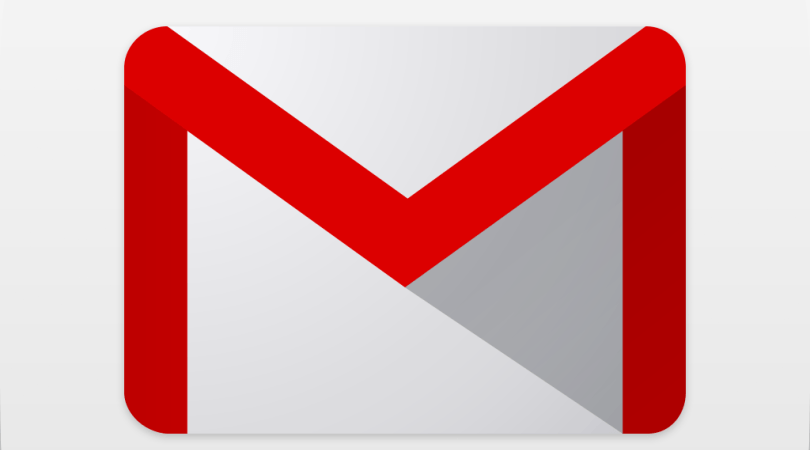
Deixe um comentário